GIMP
Program Manipulasi Gambar Gimp atau GNU biasanya merupakan nama pertama dalam daftar editor gambar yang tersedia untuk Ubuntu. Ini adalah perangkat lunak manipulasi gambar yang kuat dengan banyak alat dan filter pengeditan foto canggih, yang bersama dengan antarmuka yang dapat disesuaikan dan banyak koleksi plugin, menjadikannya pilihan yang sangat populer untuk dipilih. Apa yang membuatnya lebih baik adalah kenyataan bahwa itu adalah open-source, perangkat lunak multi-platform sehingga pengguna dapat mengakses semua fungsi kualitas canggih yang dibundel bersama dengan bebas biaya.
Sekarang mari kita lihat beberapa fitur utama GIMP secara detail.
(a) Antarmuka yang Dapat Disesuaikan
Seringkali Anda ingin membatasi serangkaian hal di editor Anda atau menyesuaikan tampilannya. Tidak seperti kebanyakan editor yang tidak mengizinkan pengguna opsi seperti itu, GIMP sepenuhnya memungkinkan Anda menyesuaikan lingkungan Anda dan membuat layar seperti yang Anda suka. Lihat gambar di bawah ini:
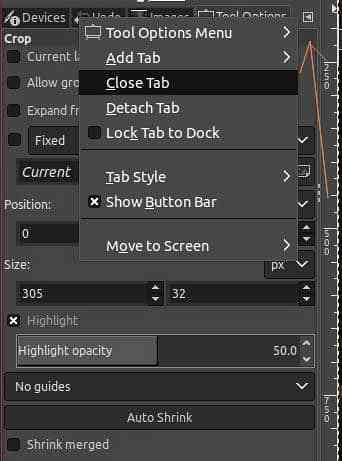
(b) Alat Pengeditan Foto
Seperti yang telah dibahas sebelumnya, GIMP dikemas dengan alat pengeditan yang cukup berguna bagi pengguna. Berikut ini adalah alat-alat yang tersedia di GIMP:
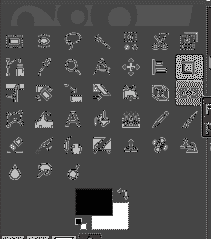
Salah satunya adalah alat Pangkas yang memungkinkan GIMP untuk memilih dan menyeret sebagian gambar. Menggunakan pintasan keyboard, Shift + C, alat potong dimulai dan kemudian Anda dapat memilih garis besar yang ingin Anda potong. Menggunakan Bergeser tombol memungkinkan seseorang untuk mempertahankan rasio aspek asli gambar dan kemudian Memasukkan tombol dapat ditekan untuk mengkonfirmasi pilihan akhir.
Pada gambar di bawah, kami memilih alat potong dan kemudian melanjutkan untuk menyeret garis besar pria dari gambar:
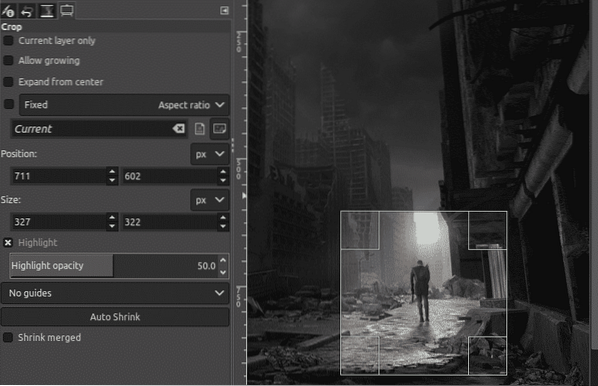
Fitur lain yang memungkinkan GIMP adalah meningkatkan eksposur warna pada gambar. Apa yang dilakukan adalah menyesuaikan sorotan serta mengabaikan bayangan paling gelap yang ditemukan dalam gambar.
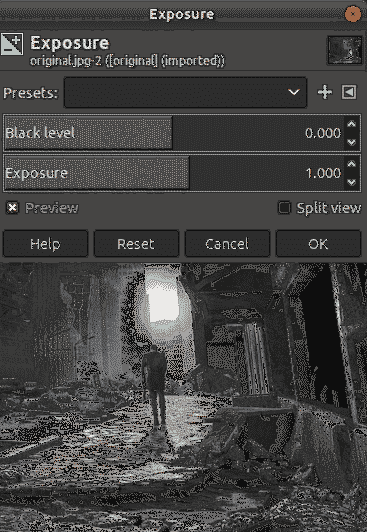
Sekarang kita baru saja akan menambahkan beberapa eksposur ke gambar di atas. Berikut ini adalah outputnya:

(c) Kemampuan untuk Membaca Format File apa pun
GIMP juga memungkinkan pengguna untuk membaca format file apa pun, baik dalam format populer seperti gif, jpeg, png atau dalam format langka seperti RAW atau PSD (Photoshop). Ini sebenarnya sangat berguna jika pengguna perlu menggunakan beberapa suntingannya yang sebelumnya dia buat di Photoshop atau memiliki file RAW yang perlu dia kerjakan.
(d) Plugin Pihak Ketiga dan Skrip Pemrograman
Hampir semua fitur pengeditan gambar yang diperlukan sudah terintegrasi dengan GIMP. Selain itu, GIMP juga memungkinkan pengguna untuk menginstal plugin dan paket tambahan yang belum diinstal sebelumnya. Ini adalah fitur yang luar biasa karena pengguna dapat menambahkan filter tambahan dan bereksperimen dengannya. Bersamaan dengan ini, ia juga menerima banyak skrip bahasa pemrograman seperti Python, yang menunjukkan sifatnya yang fleksibel.
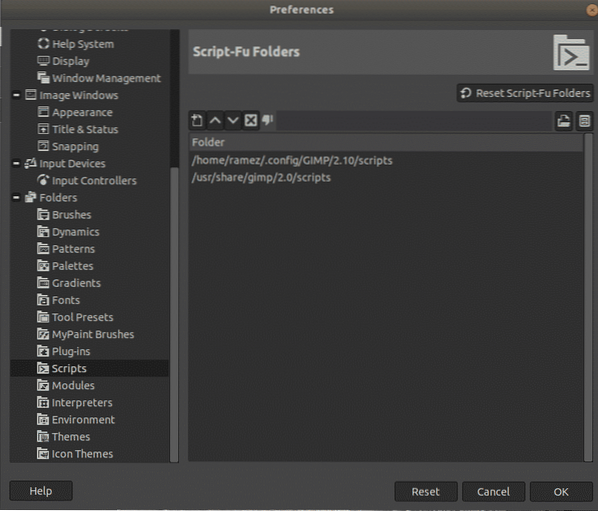
Batasan GIMP
Sebagus apapun GIMP, masih ada beberapa keterbatasan di dalamnya, salah satunya adalah ketidakmampuannya untuk mengimplementasikan fitur editing non-destructive. Pengeditan destruktif, yang ditawarkan GIMP, pada dasarnya adalah pengguna yang memanipulasi gambar aslinya. Ini menjadi masalah di kemudian hari jika Anda ingin membuat beberapa penyesuaian pada gambar yang sedang Anda kerjakan, karena sekarang seseorang perlu membatalkan semua langkah sampai, kami mencapai penyesuaian tertentu atau mulai dari awal.
Krita - Alternatif untuk GIMP
Di sinilah Krita, aplikasi pengeditan foto dan lukisan digital open-source, mengambil alih GIMP karena sepenuhnya mendukung lapisan dan topeng yang tidak merusak. Krita, yang dikenal sebagai aplikasi pamungkas untuk para seniman, menawarkan begitu banyak fitur fenomenal seperti mesin kuas, mode wrap-around, palet warna, dan banyak lagi.
Bersamaan dengan ini, ia juga menawarkan dukungan manajemen lapisan dan banyak alat transformasi yang membantu mempermudah pengeditan. Salah satu hal terbaik yang Krita tawarkan adalah roda warna built-in yang terlihat sangat enak dipandang:
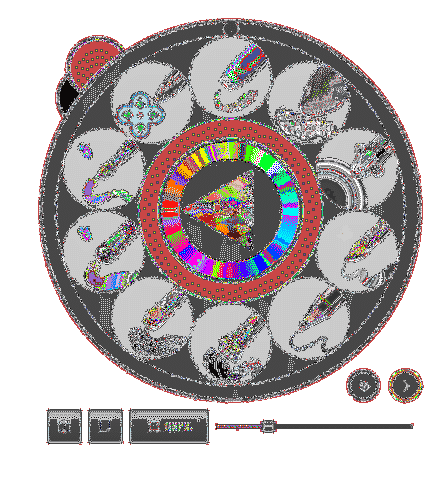
Sama seperti GIMP, berikut adalah tools yang ada di Krita:

Krita juga memiliki beberapa set kuas terbaik untuk digunakan dan itulah salah satu alasan mengapa ia dikenal sebagai alat seniman yang sempurna. Gambar berikut menunjukkan kuas yang tersedia di Krita:
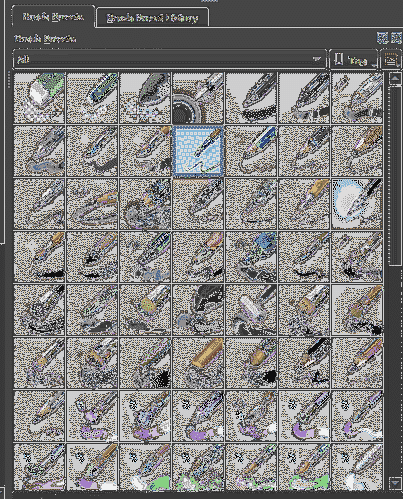
Namun, Krita masih kurang dari GIMP dalam hal fitur pengeditan gambarnya.
Mengapa GIMP adalah pilihan paling populer untuk Pengeditan Gambar?
GIMP telah menjadi alat masuk bagi banyak pengguna Linux untuk waktu yang lama. Meskipun Photoshop tidak mudah diakses di Linux, GIMP telah menjadi pilihan yang bagus sama kuatnya dengan Photoshop. Fitur-fiturnya seperti layer mask, alat warna, dan filter petir memungkinkan pengguna untuk sepenuhnya mengendalikan gambar mereka dan dengan plugin canggih yang tersedia, memungkinkan seseorang untuk menyesuaikannya lebih lanjut. Itu memang memiliki beberapa batasan untuk namanya tetapi sifat open-source-nya, bersama dengan sejumlah besar fitur pengeditan dan pengecatan, menebusnya. Ini adalah salah satu alasan mengapa ini menjadi pilihan populer di kalangan Pengguna Linux.
 Phenquestions
Phenquestions


